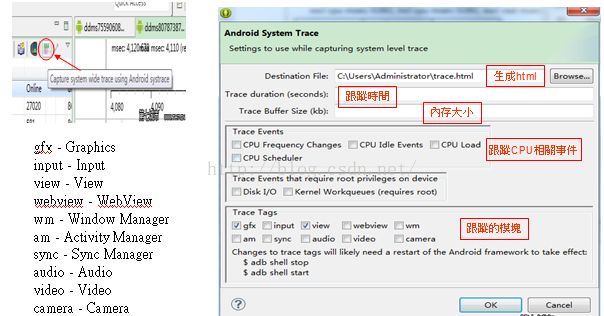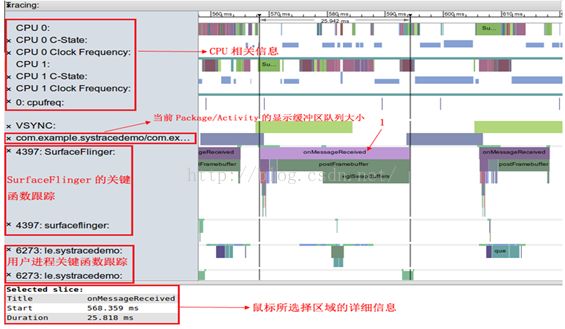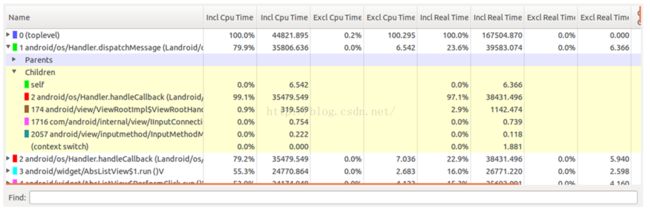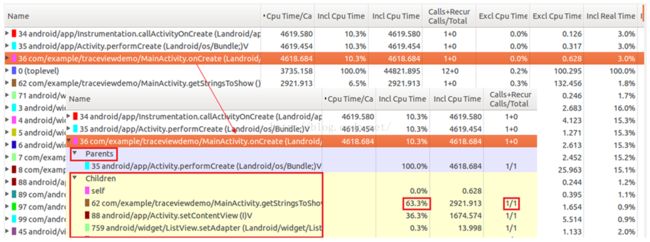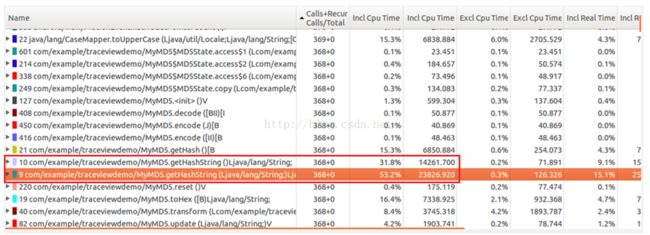Android性能分析工具Systrace和TraceView的使用
1.Systrace的介绍
Systrace是Android4.1中新增的性能数据采样和分析工具。它可帮助开发者收集Android关键子系统(如Surfaceflinger、WindowManagerService等Framework部分关键模块、服务)的运行信息,从而帮助开发者更直观的分析系统瓶颈,改进性能。
Systrace的功能包括跟踪系统的I/O操作、内核工作队列、CPU负载以及Android各个子系统的运行状况等。
在Android平台中, 它主要由3部分组成:
1.内核部分:Systrace利用了Linux Kernel中的ftrace功能。所以,如果要使用Systrace的话,必须开启kernel中和ftrace相关的模块。
2.数据采集部分:Android定义了一个Trace类。应用程序可利用该类把统计信息输出给ftrace。同时,Android还有一个atrace程序,它可以从ftrace中读取统计信息然后交给数据分析工具来处理。
3.数据分析工具:Android提供一个systrace.py(python脚本文件,位于Android SDK目录/tools/systrace中,其内部将调用atrace程序)用来配置数据采集的方式(如采集数据的标签、输出文件名等)和收集 ftrace统计数据并生成一个结果网页文件供用户查看。
从本质上说,Systrace是对Linux Kernel中ftrace的封装。应用进程需要利用Android提供的Trace类来使用Systrace。
2.Systrace跟踪代码
(1).应用层代码添加systrace跟踪方式:
Trace.beginSection(“TEST”);
Trace.endSection();
(2).framework的java层代码添加systrace跟踪方式:
Trace.traceBegin(Trace.TRACE_TAG_VIEW, “performTraversals”);
Trace.traceEnd(Trace.TRACE_TAG_VIEW);
也可以使用:
ATRACE_BEGIN(“TEST”);
ATRACE_END();
(3).framework的native代码添加systrace跟踪方式:
ATRACE_INIT();
ATRACE_CALL();
3.Systrace的运行方式
>sdk包下手动运行:
$> cd android-sdk/tools/systrace
$> python systrace.py --set-tags gfx,view,wm
$> adb shell stop
$> adb shell start
$> python systrace.py --disk --time=10 -o mynewtrace.html
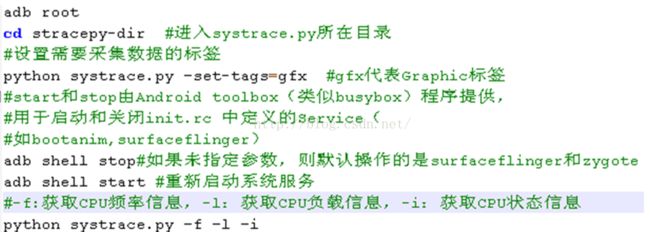
>用ADT工具在Eclipse里运行:
点击下图红圈的启动按钮,就会弹出右边的Android System Trace设置面板。
4.Systrace数据分析
>当Systrace运行之后,将记录系统预定的跟踪数据,生成一个html文件,如图:
5.Systrace使用示例
Android流畅程度性能分析:
(1).将几台链接Eclipse之后,按照上页所述,打开Android System Trace设置面板。
(2).如果要测试介面流畅度,我们一般只关注图形性能。因此必须选择Graphics和View(还有其他很多选项,如果是在做音频处理或者视频播放的分析测试话,可以选择其他选项)。
(3).确认运行之后,滚滑要测试的介面,记录跟踪时间,之后我们会得到一个html页面。
(4).打开html页面后,页面中显示了系统运行情况的概述图;欲查看具体数据可以通过WASD快捷键来完成,W/S 放大/缩小 A/D 左移/右移。
(5).在页面中有一个surfaceFlinger模块, 此模块是负责绘制Android应用程序UI的服务,此区域如果出现空档,一种情况是没有操作或者滑动到头,没东西需要绘制,这种属于正常;另一种情况就是有问题存在,有其他操作引起时间过长。
(6).在分析局域,放大后就能看到具体的函数执行情况,点击后能看到每个部分所使用的时间。比如deliverInputEvent是系统提供的触摸事件;performTraversals是开始布局并且绘画显示画面的过程;draw是绘画的过程;对于一个 listview,如果deliverInputEvent过长,很有可能是在adapter中的getView方法中处理时间过长导致。 所以通过Systrace的数据,可以大体上的发现是否存在性能问题。但如果要知道具体情况,就需要用到另外一个工具。
6.TraceView的介绍
通过Systrace分析数据,可以大体上发现是否存在性能问题。
但如果要知道具体情况,就需要用到另外一个工具TraceView是android的一个可视化的调试工具。
借助它,你可以具体了解你的代码在运行时的性能表现。
它能帮你更好了解到代码运行过程的效率,进而改善代码,提高你应用的体验。
同时TraceView是Android平台特有的数据采集和分析工具,它主要用于分析Android中应用程序的hotspot。
让我们了解我们要跟踪的程序的性能,并且能具体到method
Traceview的作用:
(1). 查看跟踪代码的执行时间,分析哪些是耗时操作。
(2). 可以用于跟踪方法的调用,尤其是Android Framework层的方法调用关系。
(3). 可以方便的查看线程的执行情况,某个方法执行时间、调用次数、在总体中的占比等,从而定位性能点。
7.TraceView的运行方式
手动运行:
在开始调试的地方,如Activity的onCreate函数,
添加Debug.startMethodTracing("tracefilename");
结束调试的地方,如Activity的onStop函数,
添加Debug.stopMethodTracing();
之后运行你的app一段时间并退出,会在sd卡根目录生成tracefilename.trace这个log文件,记录这段时间内的运行信息。
将日志文件pull到PC端,cmd到android sdk tools文件夹内(或绑定sdk tools目录到系统path内),运行traceview tracefilename.trace即可打开TraceView分析界面。
使用DDMS:
打开devices窗口,选择某个进程,点击右上角的start method profilingddms trace,运行app一段时间后,再点击已变成stop method profiling的该按钮。eclipse会自动弹出debug的标签(可通过菜单File->save as保存数据)。
界面如下:
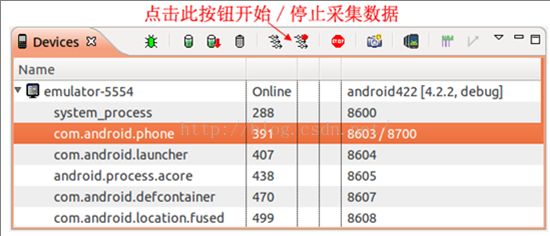
注:这种方式不需要修改代码,所以对于没有源码的程序同样可以进行排查。同时可以方便的进行全局性能排查。
8.TraceView的数据分析
Timeline Panel(时间线面板) :
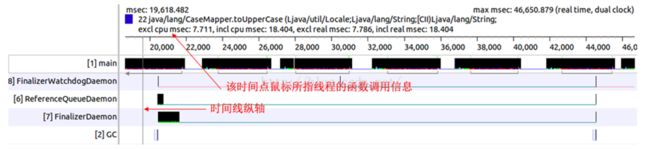
Timeline Panel又可细分为左右两个Pane:
(1).左边Pane显示的是测试数据中所采集的线程信息。如图,本次测试数据采集了main线程,两个Binder线程和其它系统辅助线程(例如GC线程等)的信息。
(2).右边Pane所示为时间线,时间线上是每个线程测试时间段内所涉及的函数调用信息。这些信息包括函数名、函数执行时间等。如图,main线程对应行的的内容非常丰富,而其他线程在这段时间内干得工作则要少得多。
(3).开发者可以在时间线Pane中移动时间线纵轴。纵轴上边将显示当前时间点中某线程正在执行的函数信息。
Profile Panel(分析面板):
分析面板主要展示了某个线程(先在Timeline Panel中选择线程)中各个函数调用的情况,包括CPU使用时间、调用次数等信息。而这些信息正是查找hotspot的关键依据。点击某个方法可以查看在对应线程上的执行时间区域,并会显示其父方法及子方法。
Profile Panel各列信息作用说明 如下:
Name 该线程运行过程中所调用的函数名
Incl Cpu Time 某函数占用的CPU时间,包含内部调用其它函数的CPU时间
Excl Cpu Time 某函数占用的CPU时间,但不含内部调用其它函数所占用的CPU时间
Incl Real Time 某函数运行的真实时间(以毫秒为单位),内含调用其它函数所占用的真实时间
Excl Real Time 某函数运行的真实时间(以毫秒为单位),不含调用其它函数所占用的真实时间
Call+Recur Calls/Total 某函数被调用次数以及递归调用占总调用次数的百分比
Cpu Time/Call 某函数调用CPU时间与调用次数的比。相当于该函数平均执行时间
Real Time/Call 同CPU Time/Call类似,只不过统计单位换成了真实时间
9.TraceView使用示例
通常,查找hotspot包括两种类型的函数:
第一类是调用次数不多,但每次调用却需要花费很长时间的函数。
方法:在Profile Panel中,选择按Cpu Time/Call进行降序排序(从上之下排列,每项的耗费时间由高到低),如上图所示。
展开函数,我们发现getStringsToShow在 Incl Cpu Time %一列中占据了63.3%,它是onCreate子函数耗费时间最长的,而且Calls+Recur Calls/Total列显示其调用次数为1,即它仅仅被调用一次了。这个函数是应用程序实现的,所以极有可能是一个潜在的Hotspot。
第二类是那些自身占用时间不长,但调用却非常频繁的函数。
方法:点击Call/Recur Calls/Total列头,使之按降序排列。关注点放在那些调用频繁并且占用资源较多的函数。
如上图所示。红框处有两个重载的MyMD5.getHashString函数调用,它们各运行了368次,而且占用的CPU时间百分比达到了31.8%和53.2%。很显然,这2处调用就是hotspot,有优化的余地 。
10.结论
>如今Android系统日趋稳定,存储容量也越来越大,对源码质量的要求也不断降低。
但是很多开发工程师在开发的过程中不注重代码质量,不考虑系统性能和用户体验,
因此开发出的产品往往性能低下,用户体验机差。
>为了很好的验证产品的性能,目前有很多工具可以用来分析测试Android的性能,比如:dumpsys、Systrace、TraceView、Update Threads(更新线程)、Update Heap(更新堆)、Allocation Tracker(分配跟踪器)等工具,这裡我们仅仅介绍了其中两个。